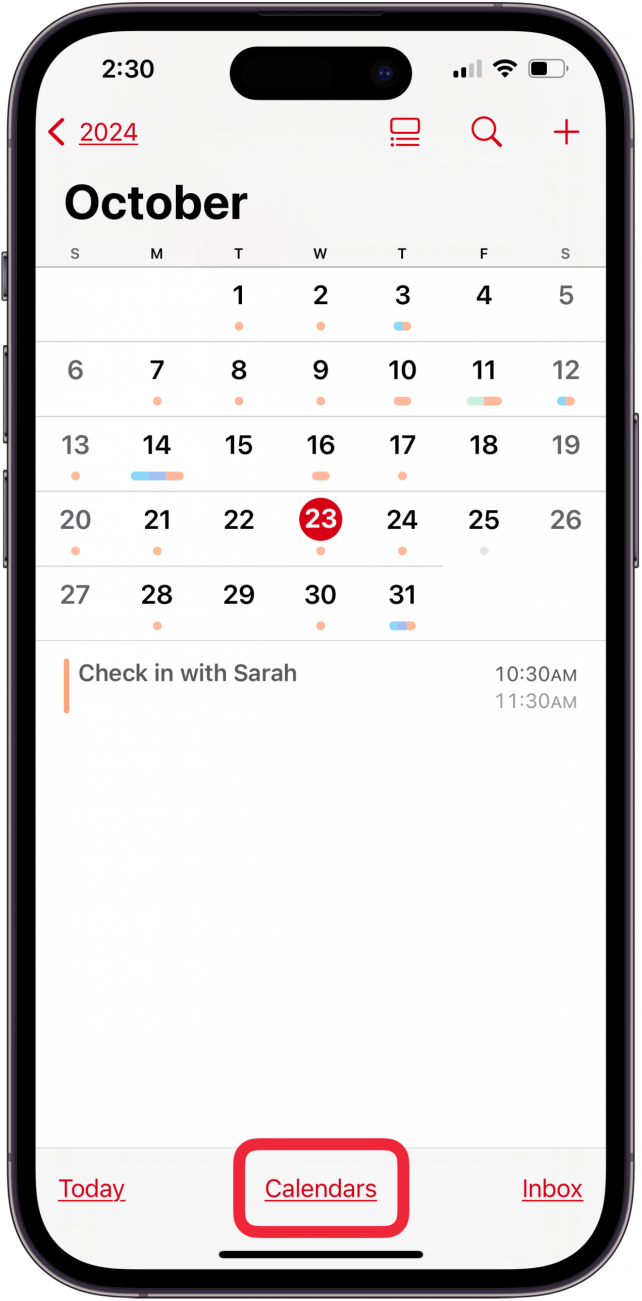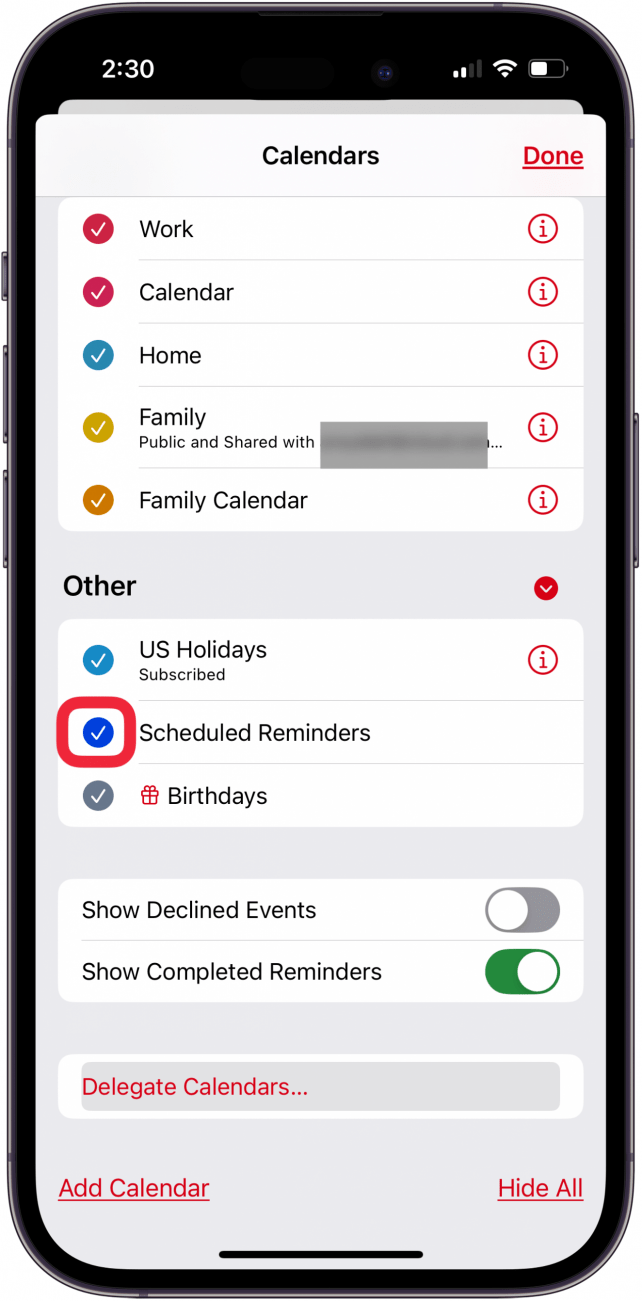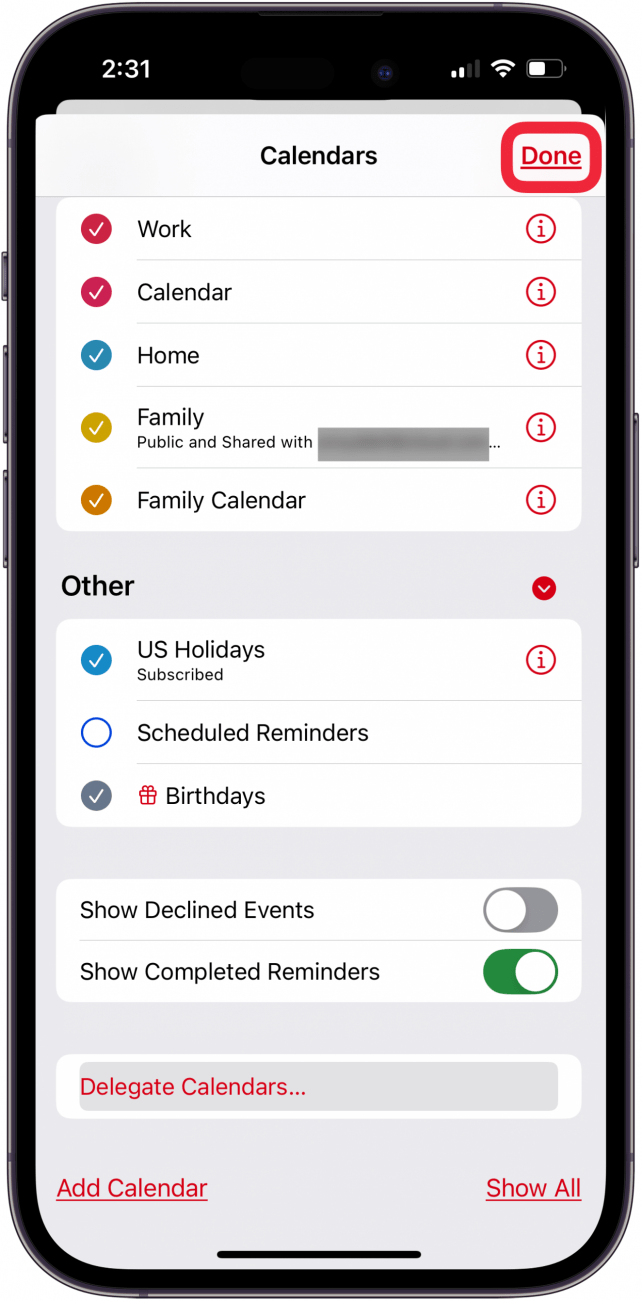iPhone의 캘린더 앱에서 미리 알림을 삭제할 수 있다는 사실을 알고 계셨나요? 방법을 알아보세요!
이 팁이 마음에 드는 이유:
- 알리미를 제거하여 캘린더 앱을 깔끔하게 정리할 수 있습니다.
- 놓친 미리 알림을 다시 캘린더 앱에 추가할 수 있습니다.
iPhone 캘린더에서 미리 알림을 제거하는 방법
시스템 요구 사항
*이 팁은 iOS 18 이상을 실행하는 iPhone XR 및 최신 기기에서 작동합니다. 최신 버전의 iOS로 업데이트하는 방법을 알아보세요(https://www.iphonelife.com/content/how-to-update-to-ios-11-iphone-ipad).
iPhone의 캘린더 앱에서 미리 알림을 만들었는데 이제 없애고 싶으신가요? iPhone에서 캘린더 미리 알림을 삭제하는 방법은 다음과 같습니다:
- iPhone에서 캘린더 앱을 엽니다.

- 화면 하단의 캘린더를 탭합니다.

- 아래로 스크롤하여 예약된 미리 알림 옆의 동그라미를 탭하여 선택을 해제합니다.

- 완료**를 탭합니다.

참고: iPhone에서 캘린더 미리 알림을 제거해도 미리 알림은 여전히 미리 알림 앱에 표시됩니다. 캘린더 미리 알림을 다시 추가하려면 이 단계를 다시 진행하고 예약된 미리 알림을 다시 선택하면 됩니다.
이것이 iPhone에서 캘린더 앱에서 미리 알림을 제거하는 방법입니다! 더 많은 캘린더 옵션과 기능을 찾고 계신가요? 타사 캘린더 앱](https://www.iphonelife.com/content/calendar-apps-to-help-you-schedule-prioritize)을 살펴보세요!
 iPhone의 숨겨진 기능 발견하기하루 1분 만에 iPhone을 마스터할 수 있도록 매일 팁(스크린샷과 명확한 지침이 포함된)을 받아보세요.
iPhone의 숨겨진 기능 발견하기하루 1분 만에 iPhone을 마스터할 수 있도록 매일 팁(스크린샷과 명확한 지침이 포함된)을 받아보세요.
캘린더 앱에 대해 더 알아보기
- 캘린더 구독 추가, 삭제 및 동기화
- iPhone에서 캘린더 이벤트 삭제하기
- 아이폰 캘린더 스팸 제거하기